word里面教你删除空白页的六种方法
1、方法一:按Ctrl+H键打开查找替换,在【特殊格式】里选择【手动分页符】。
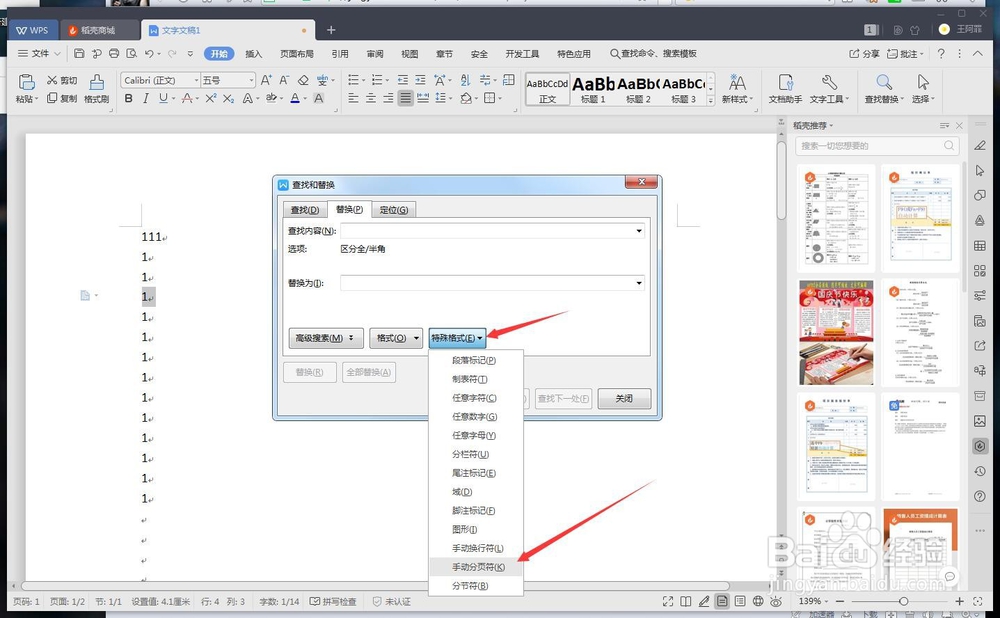
2、如图,然后点击全部替换,把所有空白页删除。
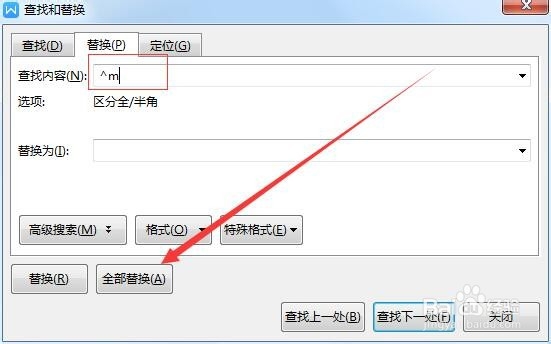
3、方法二:如果一页只有一行字这种产生的页面大部分空白,我们可以缩小行距。
右键选择段落,如下图将“行距”设为“固定值”,值设为“1磅”,确定。空白页就删除了。
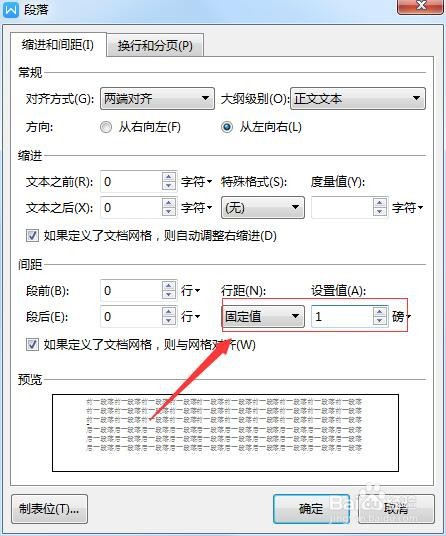
4、方法三:调整分页问题。Ctrl+h打开查找替换。点击格式——段落。
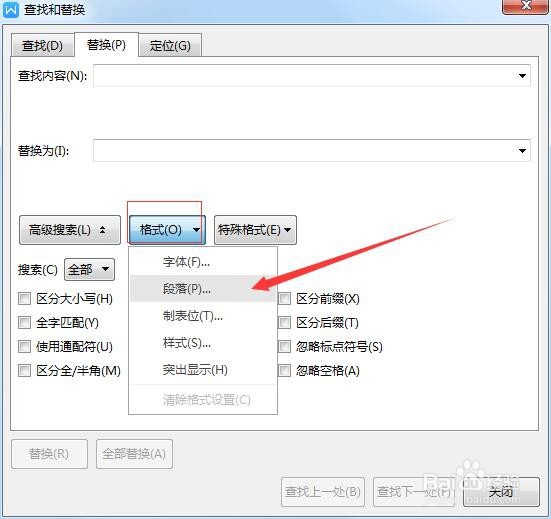
5、勾选段中不分页。删除大量空白。

6、方法四:如果最后一页是空白的话,直接按Backspace或者Delete删除,这种办法最简单。
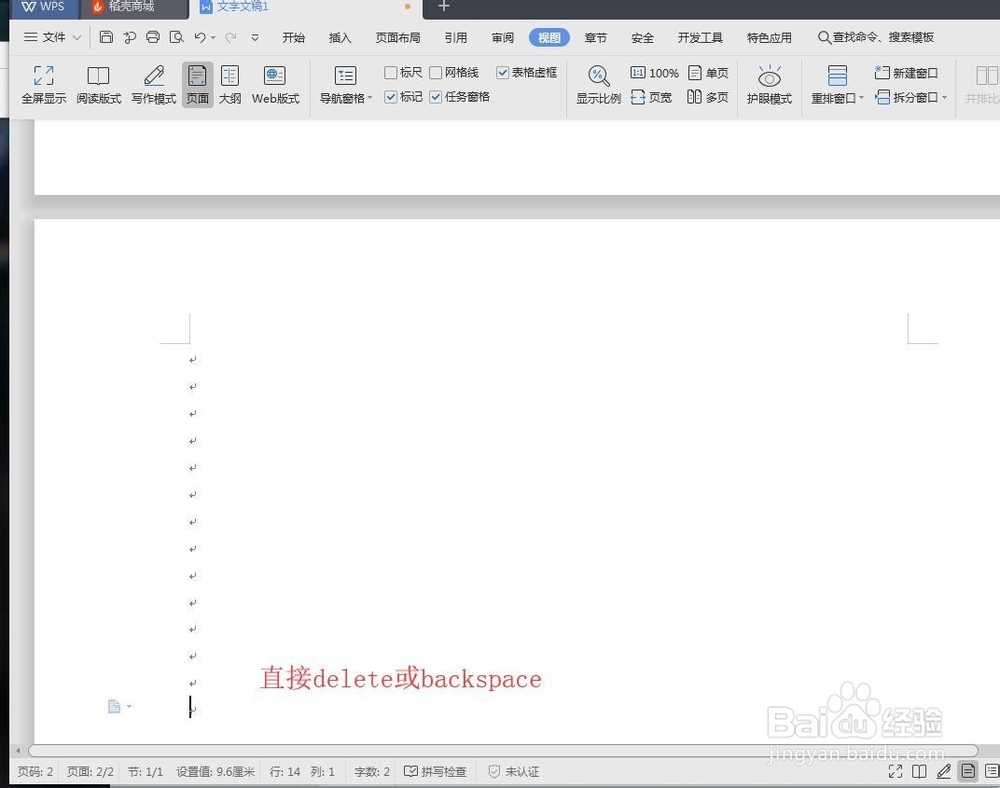
7、方法五:如果我们插入的表格太大,导致最后一个回车行车第二页无法删除,只需调整表格就可以了。
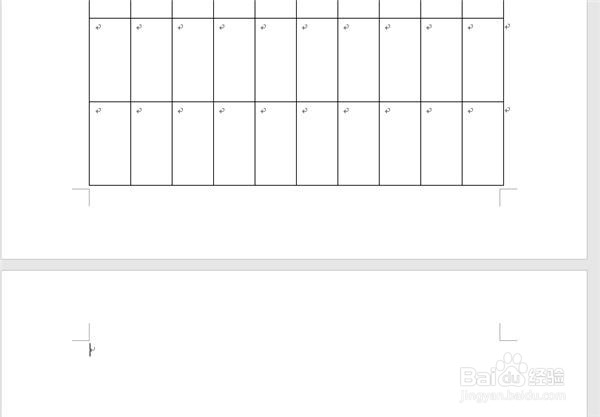
8、方法六:在空白页的最后一个回车上点一下,按住shift,选择要删除的分隔符,按下delete。
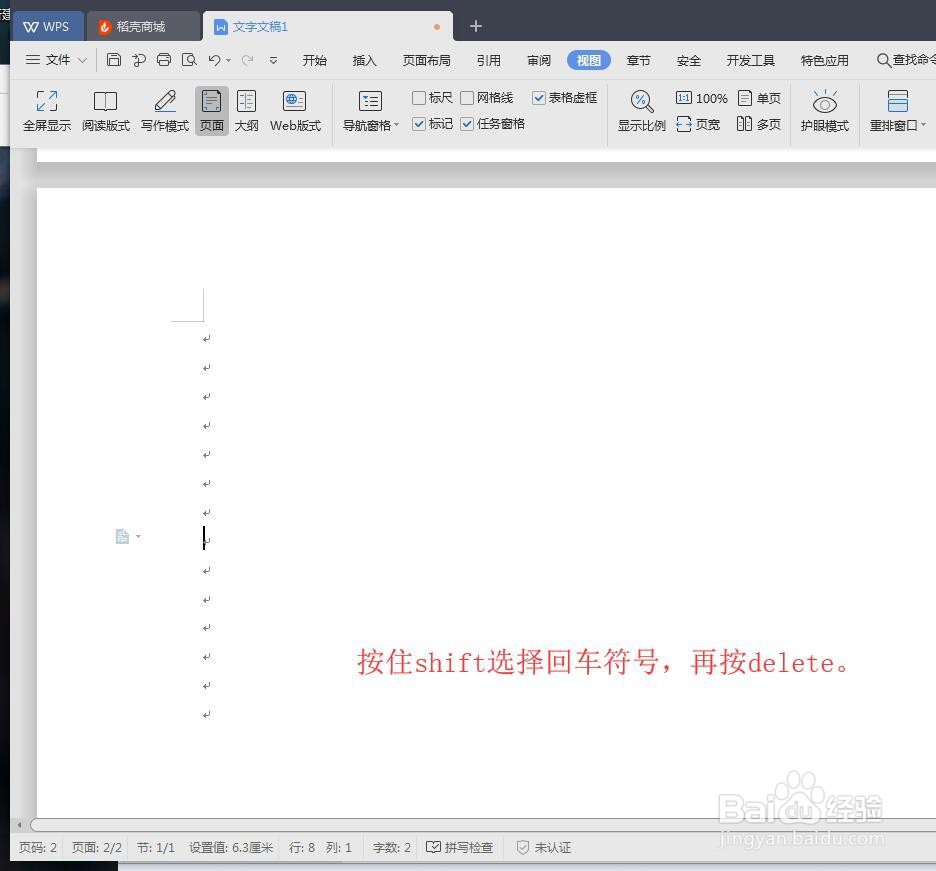
1

声明:本网站引用、摘录或转载内容仅供网站访问者交流或参考,不代表本站立场,如存在版权或非法内容,请联系站长删除,联系邮箱:site.kefu@qq.com。
阅读量:85
阅读量:89
阅读量:171
阅读量:38
阅读量:69